Описание изменения функций, назначенных кнопкам мыши Microsoft.
Переназначение кнопки для всех приложений
- Используя мышь, которую требуется настроить, запустите программу Microsoft Mouse and Keyboard Center.
- Выберите Основные параметры.
- Выберите кнопку, которую необходимо переназначить.
- Выберите команду в списке для кнопки, которую требуется переназначить.
Чтобы отключить кнопку, выберите отключить эту кнопку.
- Команда Щелчок должна быть назначена левой или правой кнопке. При желании эту команду можно назначать и другим кнопкам.
- В некоторых программах и играх переназначенные команды кнопок могут работать по-другому. Некоторые программы и игры могут не поддерживать пользовательские назначения кнопок.
- Мыши некоторых моделей оснащены специальными кнопками, которые невозможно переназначать.
Настройка основных кнопок и других параметров
Для перехода к настройкам двух стандартных клавиш мыши следует выполнить такие действия:
Как настроить мышку и кнопки мыши
- Перейти в меню «Пуск».
- Открыть раздел устройств и принтеров.
Рис. 2. Переход к списку подключенных устройств.
- Открыть перечень подключенных к компьютеру периферийных устройств.
- Выбрать в списке мышь, правым щелчком открыть меню и перейти к разделу параметров.
Рис. 3. Выбор параметров устройства.
В открывшемся меню можно изменить некоторые настройки. Здесь их немного – и для полного изменения функциональности всё равно придётся скачивать дополнительное программное обеспечение.
Вернуться к меню ↑
Стандартная настройка
Для начала открыв меню «Пуск» следует перейти в «Панель инструментов» , которая позволяет изменять параметры и функциональные возможности Вашего компьютера.
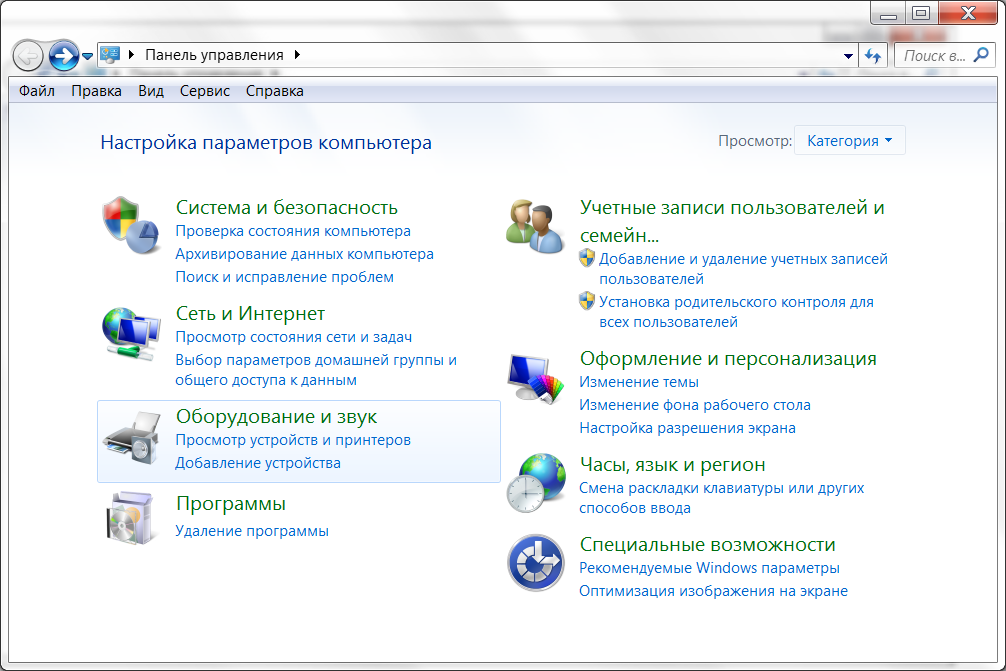
Далее выбрать раздел «Оборудование и звук» , с помощью которого пользователь может добавлять или удалять оборудование, ставить на него различные пакеты драйверов и в частности перенастраивать его функционал.
Перейдя в раздел, выбираем пункт «Мышь» .
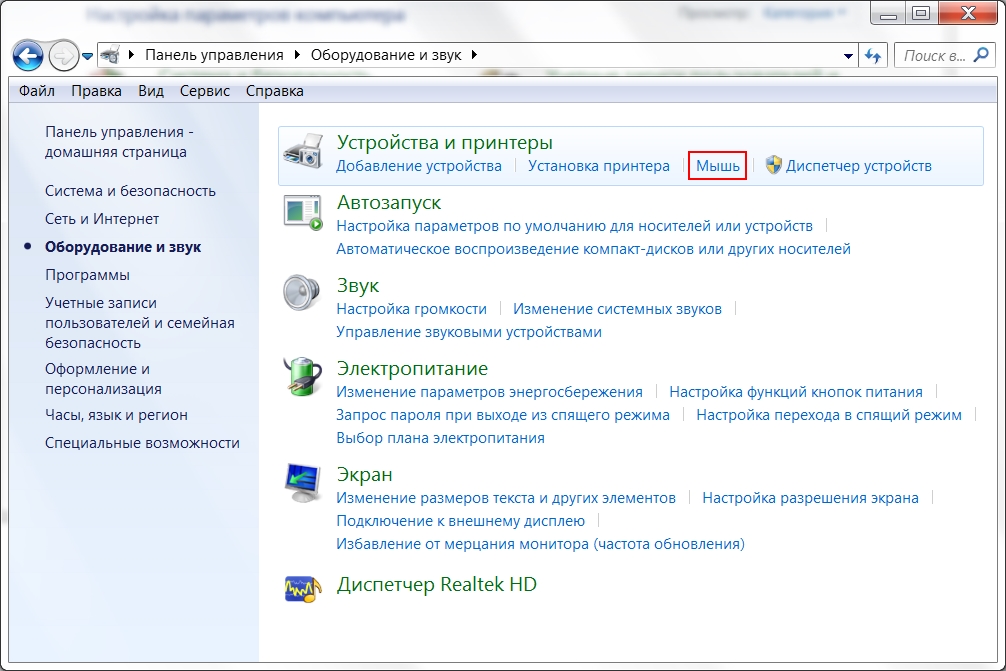
Выбор устройства в разделе
Откроется окно со свойствами гаджета. В нем можно будет поменять назначение кнопок – эта функция предназначена для тех, у кого ведущая рука левая.
Стоит отметить, что левшам лучше приобретать манипуляторы, форма которых выполнена симметрично, тогда обмен будет удобен.
Также предоставляется возможность отрегулировать с помощью специальной шкалы скорость выполнения двойного щелчка, которая иногда выставлена совсем непривычно.
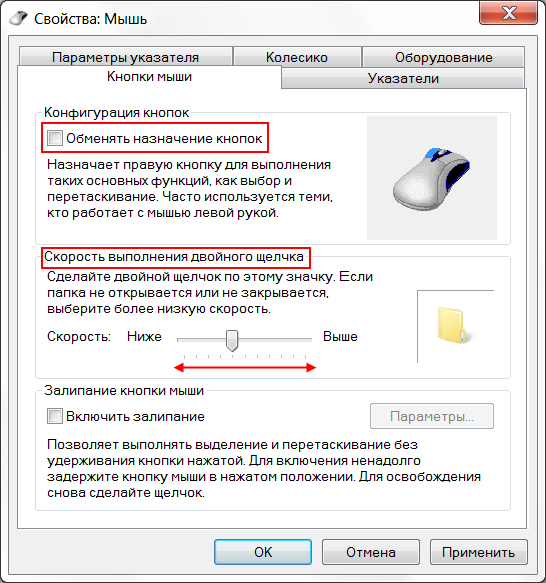
Свойства и выбор кнопок
Если перейти на следующие вкладки, то можно ознакомиться и с другими функциями. Так в «Указателях» можно изменить внешний вид «стрелочки» и полностью подстроить ее под себя.
Некоторые из вариантов обладают даже анимацией, а кроме этого можно снять или наоборот включить тень от курсора.
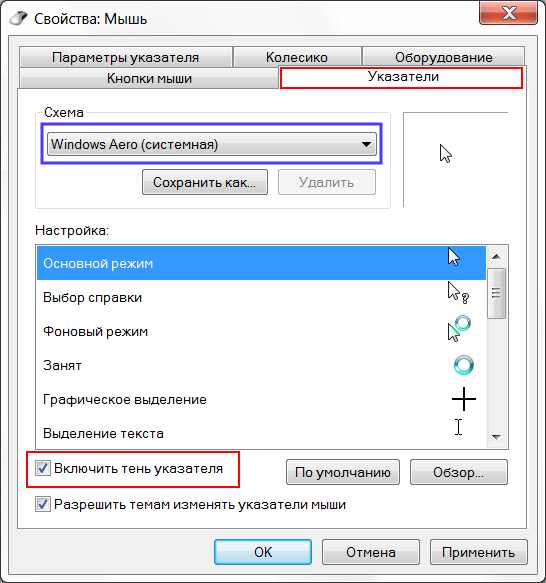
Включить тень от курсора
«Параметры указателя» позволят отладить скорость движения «стрелочки», а также предоставят несколько дополнительных возможностей: отображать след указателя, скрывать его во время набора текста и обозначать его при нажатии на клавишу Ctrl .
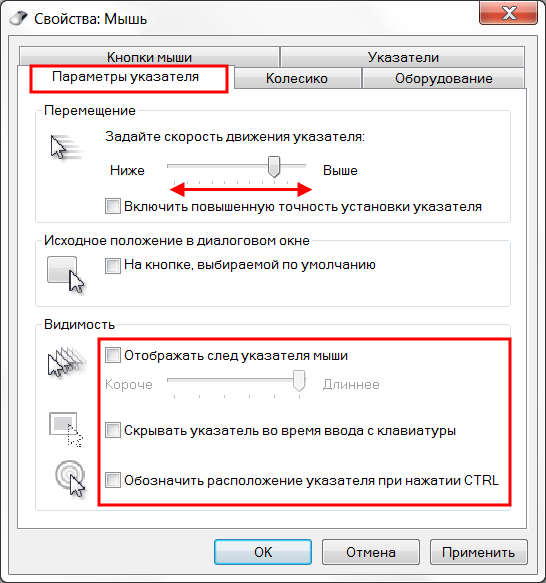
Вкладка Параметры указателя
Во вкладке «Колесико» легко разобраться с прокруткой страниц, так, чтобы она соответствовала желаниям пользователя.
Вертикальная является всем привычной, и она поможет вам более комфортно работать с текстовыми документами или же повысит удобство при времяпровождении за играми.
В свою очередь, горизонтальная прокрутка, как правило, присутствует не у всех.
Чаще всего применяется при просмотре веб-страниц в Интернете, размер которых не всегда сопоставим с расширением экрана пользователя.
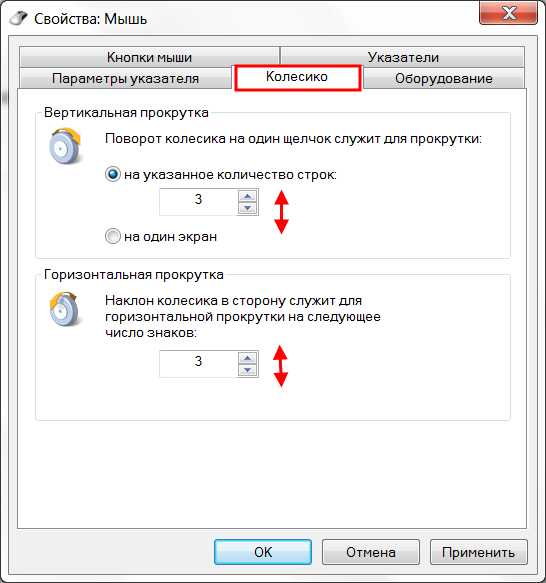
В «Оборудовании» указана вся доступная информация о подключенных гаджетах.
Раздел включает в себя отчет об их состоянии, драйверы, которые ими используются, а также некоторые справочные данные.
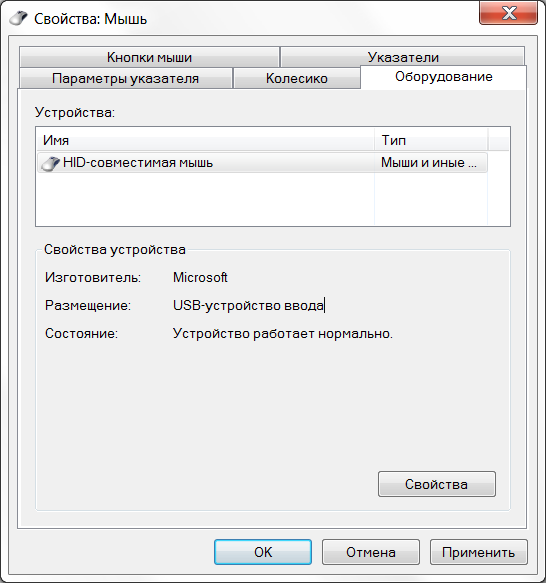
Информация в разделе Оборудование
Помимо этого способа внести свои коррективы в работу гаджета, есть также иной, тоже начинающийся с перехода в «Панель управления» .
В ней выбираем «Специальные возможности» , а после пункт «Изменение параметров мыши» .
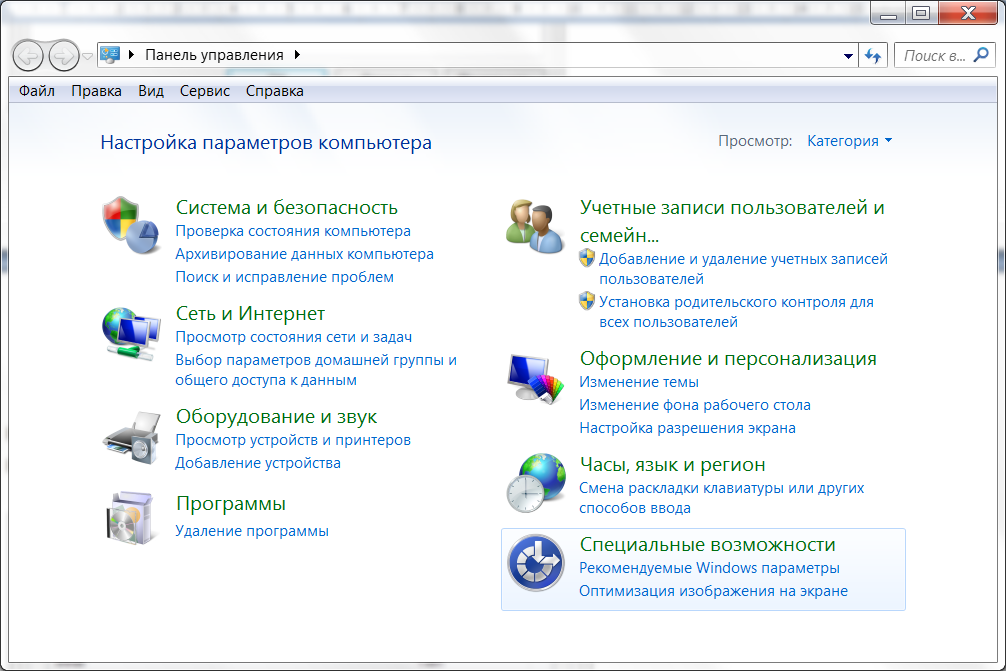
Раздел Специальные возможности
В открытом окне видим набор самых оптимальных настроек, среди которых отдельным блоком выделены поправки, касающиеся цвета, размера и оттенка курсора.
Еще допускается включение управления указателем с клавиатуры и активация окна при наведении на него курсором.
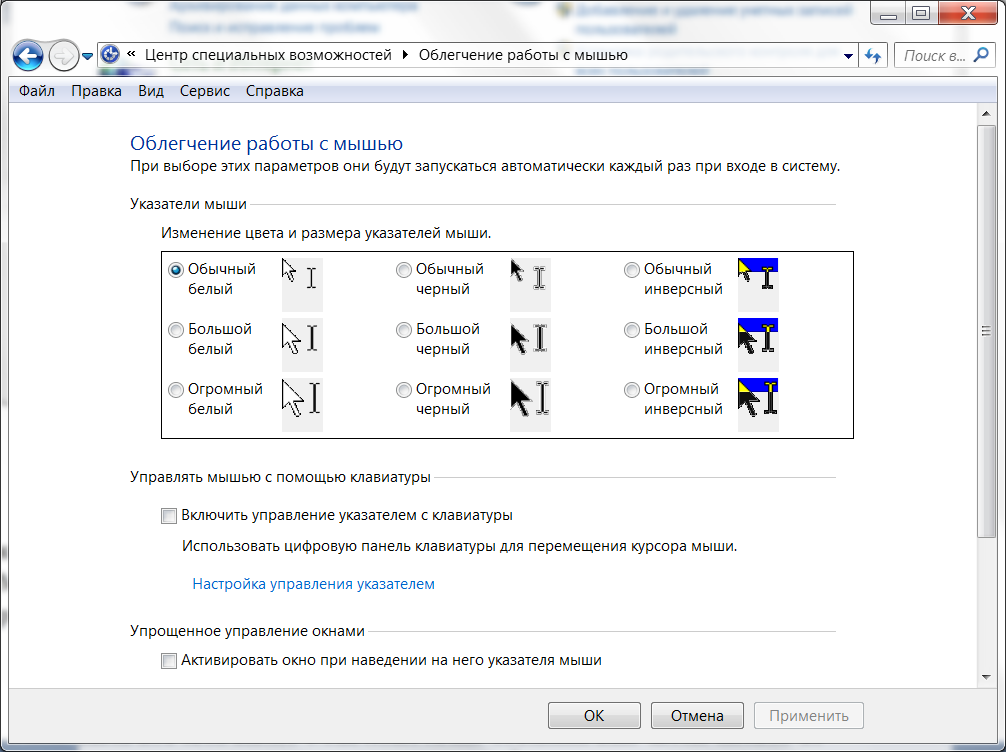
Вкладка Облегчение работы с мышью
Эта информация поможет, если манипулятор не вмещает в себя дополнительных кнопок, его установки в этом случае предусмотрены центром обслуживания компании «Microsoft».
Но если ваш гаджет значительно отличается от других, то простым разбором свойств не обойтись.
Настройки кнопок для левшей
Первая же вкладка в свойствах позволяет изменить конфигурацию клавиш для мыши.
Устанавливая галочку на соответствующем пункте, можно поменять местами правую и левую кнопки.
Это позволяет сделать более комфортной работу для человека, в основном, использующего левую руку.
Рис. 4. Включение режима «для левшей».
После внесения изменений меню будет вызываться нажатием левой кнопки, а открывать папки и переходить по ссылкам придётся, нажимая правую.
По статистике, меняя местами клавиши, можно повысить производительность пользователя-левши на 20-30%.
Вернуться к меню ↑
Колёсико устройства
В параметрах есть вкладка для настройки характеристик колёсика, установленного на большинстве современных моделей компьютерных мышей.
Настроек здесь немного – только изменение количества строк и символов, на которые прокручивается текст на экране при нажатии или наклоне этого элемента.
Рис. 6. Настройки колёсика.
Одной из функций колёсика мыши является возможность перемещения сразу на целую страницу при одном повороте.
Она будет полезной при работе с многостраничными документами.
Вернуться к меню ↑
Программирование кнопок и действий мыши
После установки русского языка заново вызываем меню на значке программы в трее, теперь меню будет уже на русском, в нём выбираем «Настройки».
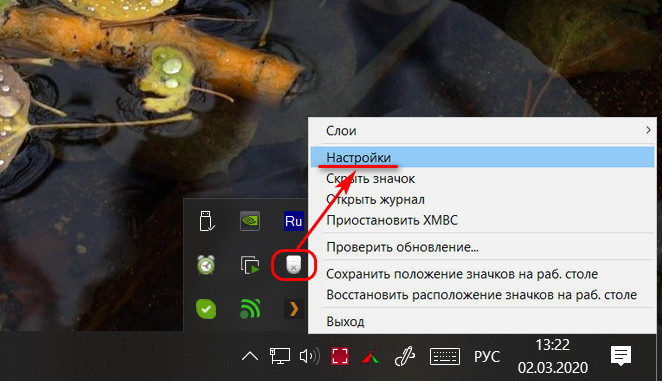
Попадём в окно настройки операций мыши. Здесь, собственно, и производится программирование её кнопок и действий. Программироваться с помощью X-Mouse Button Control могут левая, правая и средняя кнопки мыши, боковые кнопки, движение колесом вверх и вниз, наклон колеса вправо и влево. В нашем случае имеется мышь с двумя боковыми кнопками, и мы назначим на них уменьшение и увеличение системной громкости. Назначаем и применяем кнопкой внизу «Применить».
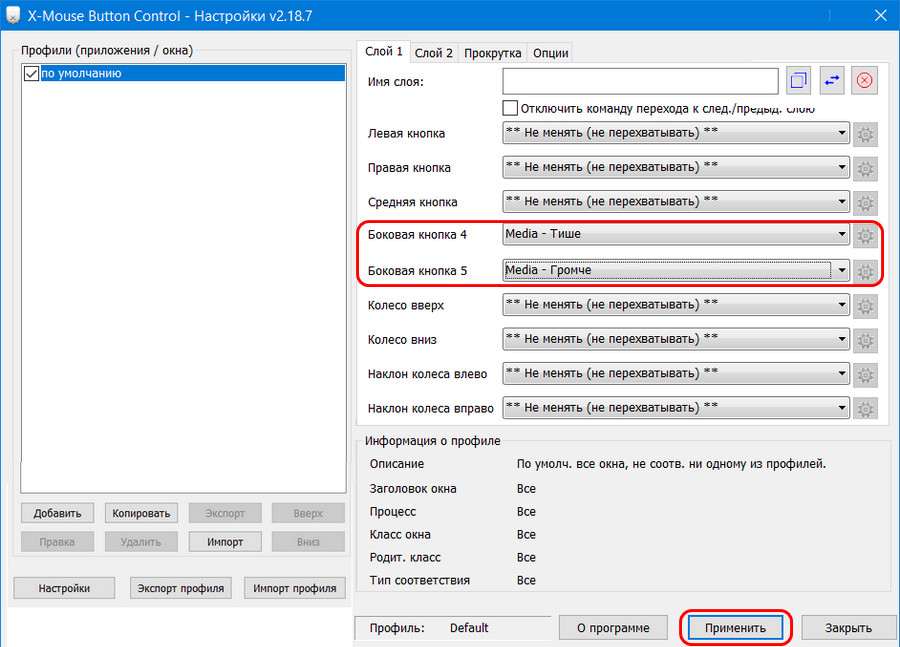
Отдать боковые клавиши именно под эти две операции будет оптимальным решением для многих пользователей, использующих домашний компьютер преимущественно для проведения досуга. Резкие перепады громкости в фильмах и сетевых видеороликах наверняка не единожды ввергали в бешенство людей с острым слухом или тех, кто присел «тихонько посидеть за компом», пока ребёнок спит. Боковые кнопки мыши, запрограммированные на управление громкостью, предоставят возможность быстрого реагирования в таких вот случаях.
Те же, кому нужны прочие возможности для дополнительных кнопок, могут выбрать их из довольно большого перечня операций, предлагаемых X-Mouse Button Control. Этот перечень един для всех кнопок и действий мыши.
Можем не только запрограммировать дополнительные кнопки, но также переназначить работу основных кнопок или колеса, если они вышли из строя или просто под своё индивидуальное использование. Так, на любую кнопку или действие мыши можем настроить прокрутку колесом, наклоны колеса, щелчки правой и левой клавиш, выполнение двойного щелчка. Из прочих операций можем выбрать залипание кнопок, блокировку движения курсора по осям, отдельные системные операции как то: настройка яркости экрана, копирование и вставка, переключение окон, запуск экранной заставки, блокировка компьютера и пр. Помимо непосредственно операций мыши и системных действий, нам также будет доступна для настройки имитация работы отдельных клавиш клавиатуры и сочетаний клавиш.
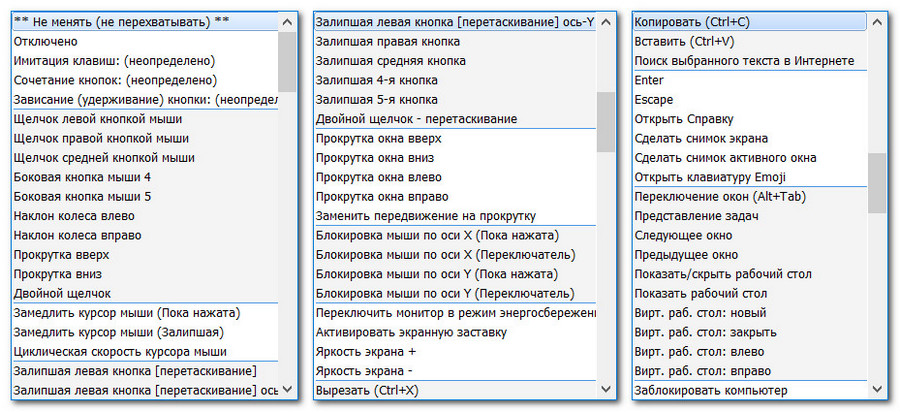
Ещё из возможностей для программирования дополнительных кнопок и переназначения основных: действие лупы, блок мультимедийных операций, блок операций для браузера, операции с системными окнами и пр.
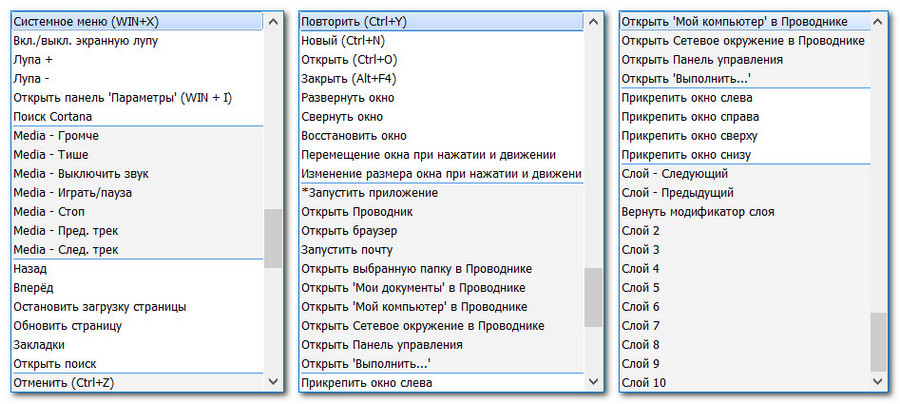
Все эти операции доступны как для основного профиля настроек мыши, так и для отдельных профилей программ.
Важно: не переназначайте без осознанной необходимости, в целях эксперимента клик левой клавиши мыши.
Настройка дополнительных клавиш
В отличие от офисных компьютерных мышей, игровые модели комплектуются, минимум, двумя дополнительными клавишами.
Иногда количество боковых кнопок может достигать 6, 8 и даже 20.
Для настройки таких моделей применяют специальное программное обеспечение, которое обычно идёт в комплекте.
Рис. 10. Компьютерная мышь с 20 кнопками.
Геймерские модели мышей марки Logitech поставляются вместе с официальной утилитой SetPoint, позволяющей легко настроить функции всех дополнительных клавиш.
Для настройки пользователь должен выполнить следующие действия:
- Запустить программу SetPoint Settings из меню «Пуск».
- Перейти к вкладке с моделями мышей и выбрать нужный вариант.
- Отметить нужную кнопку в поле «SelectButton» и подходящую функцию в «SelectTask».
- Нажать на Apply для сохранения настроек.
Рис. 11. Настройка мыши Logitech.
Некоторые производители предусматривают большее количество настроек в своих утилитах.
Однако принцип работы практически всегда одинаковый.
А иногда установленный драйвер игровой мыши автоматически встраивается в меню настроек и не требует даже запуска специальной утилиты.
Вернуться к меню ↑
Использование утилиты X-Mouse Button Control
Программа для настройки клавиш мыши распространяется бесплатно.
Скачать её можно с официального сайта разработчика или с другого подходящего ресурса.
Желательно выбирать самую актуальную версию с максимальной функциональностью.
Рис. 13. Скачивание последней версии программы.
Вернуться к меню ↑
Настройки кнопок мыши
Основное окно утилиты разделено на 2 половины.
В левой части находятся профили, с правой стороны – список слоёв.
Для каждого из них можно выбрать свои функции для клавиш и колеса, включая прокручивание и наклоны.
Рис. 17. Список функций, которые можно установить на любую клавишу мыши.
При первом запуске программы среди профилей можно увидеть стандартный вариант Default.
Для дальнейшей настройки стоит создать дополнительный элемент списка, дав ему подходящее название – например, «Для работы» или «Игровой».
Процесс настройки требует выполнения следующих действий.
Сначала следует создать и назвать новый слой, затем перейти к привязке определённых действий к кнопкам мыши.
Нажимая на клавишу, функции которой будут изменяться (она подсвечивается жёлтым цветом), пользователь выбирает подходящий вариант из выпадающего списка.
В перечне можно найти десятки функций, которые условно делятся на несколько категорий:
- эмуляция нажатия любой клавиатурной клавиши, включая «Enter» или «Escape»;
- нажатие сочетаний нескольких клавиш – например, «Ctrl» + «C» для копирования или «Ctrl» + «V» для вставки;
- системные действия, включая изменение параметров громкости, вызов скринсейвера и даже выключение компьютера (хотя устанавливать такое действие на кнопку мыши не рекомендуется из-за опасности случайного нажатия);
- функции для работы в браузере – например, открыть закладки, создать и обновить страницу;
- вызов на экран служебных инструментов Windows;
- внутренние действия утилиты – переключение между слоями, включение клавиш-модификаторов;
- выполнение сложных действий, включая имитацию нажатия нескольких кнопок на клавиатуре.
Кроме стандартных возможностей, программа позволяет создавать свои, не предусмотренные по умолчанию функции.
Для их настройки следует использовать пункт «Симулированные клавиши». В открывающемся окне вводятся коды нужных кнопок или действия.
Установив наборы настроек для одного слоя, можно перейти к следующему, выбрав.
Отдельные функции выбираются для разных игр, для интернет-сёрфинга и работы с документами или систем автоматизированного проектирования.
Подходящую программу можно найти в списке, нажав на кнопку «Добавить» в нижнем левом углу.
Рис. 19. Добавление игры в список слоёв приложения.
Источник: vkspy.info
Аналоги Key Remapper
Key Remapper предназначен для переназначения клавиш, кнопок мыши и действий колесика.
Key Remapper позволяет:
1. Переназначить действия клавиш, нажатий кнопок мыши и вращения колесика мыши на разные значения и даже на несуществующие клавиши и кнопки мыши. Например, вы можете заменить CapsLock на «Средняя кнопка мыши», F11 — на «Колесо мыши вниз», F12 — на Win, Home Browser или «Кнопка мыши X2» (которые могут физически отсутствовать на ваших устройствах ввода).
2. Выполнить обратное переназначение клавиш и кнопок мыши, т. е. изменить их функции. Например, вы можете фактически поменять местами правую клавишу Shift и Enter, «среднюю кнопку мыши» и левую клавишу Shift.
3. Заменить определенные клавиши или кнопки мыши комбинациями клавиш или кнопок мыши с модификаторами. Например, вы можете заменить клавишу Browser Forward (обычно на мультимедийных клавиатурах) комбинацией Alt + Shift + Esc (быстрое переключение между программами), заменить кнопку мыши X1 комбинацией Ctrl + C (копировать), назначить Ctrl + Сочетание «Левая кнопка мыши» с правой клавишей Alt.
3. Имитировать двойное нажатие кнопки мыши и клавиши и устанавливать необходимый интервал между нажатиями (двойной щелчок с задержкой).
3. Блокировать (отключать) клавиши, кнопки мыши, вращение колесика мыши и их комбинации с различными модификаторами.
4. Ограничить переназначение и блокировку для определенных программ и окон. Например, вы можете настроить программное обеспечение таким образом, чтобы оно позволяло заменять кнопку мыши X1 пробелом только в программе A и больше нигде.
Другой пример: разрешить замену NumLock комбинацией Ctrl + C + C (двойное нажатие клавиши «C») везде, кроме окон со словом «B» в заголовке.
— Создать и быстро (в два клика) переключаться между наборами клавиш.
Программное обеспечение не изменяет коды сканирования, хранящиеся в реестре, и не требует перезапуска системы для применения изменений сопоставления.
Источник: ruprogi.ru
Переназначение клавишь и кнопок мыши -Autohotkey
Синтаксис для функции встроенного переназначения выглядит следующим образом:
ИсходнаяКлавиша::КонечнаяКлавиша
Например, скрипт, состоящий только из следующий строчки, мог бы использовать клавишу «a» в качестве клавиши «b»:
Как видно из примера, сама клавиша «b» не изменяется. Клавиша «b» будет продолжать посылаться нажатием клавиши «b» до тех пор, пока вы не произведете ее переназначение на какую-нибудь другую клавишу, как это показано в следующем примере:
В этих примерах используются строчные буквы, так как это имеет существенное значение. Например, в следующей строчке будет выводиться заглавная буква «В» в том случае, когда вы печатаете либо «а» либо «А»:
Для того, чтобы осуществить переназначение мыши вместо клавиатуры, используется аналогичный подход. Например:
MButton::Shift ; Использует среднюю кнопку мыши в качестве клавиши Shift. XButton1::LButton ; Использует четвертую кнопку мыши в качестве левой кнопки мыши. RAlt::RButton ; Использует левую клавишу Alt в качестве правой кнопки мыши.
Ниже приведено несколько практических примеров переназначения:
Capslock::Ctrl ; Клавиша Capslock становится клавишей Control. Xbutton1::^Lbutton ; Четвертая кнопка мыши производит ;щелчок левой кнопкой мыши при нажатой клавише Control. Ralt::AppsKey ; Правая клавиша Alt становится клавишей Apps ;(которая является клавишей, открывающей контекстное меню). RCtrl::Rwin ; Использует правую клавишу Control в качестве правой клавиши Windows. Ctrl::Alt ; Обе клавиши Control становятся клавишей Alt.
См. ниже раздел об Alt-Tab ^x::^c ; Клавиша Control-X имитирует Control-C. ;Также ^!x имитирует ^!c, и ^+x имитирует ^+c и т.д. RWin::Return ; Заменяет правую клавишу Windows простым нажатием return.
Вы можете попробовать скопировать эти примеры в новый текстовой файл, например в «Remap.ahk», и затем запустить его.
Полный список названий клавиш и кнопок мыши см. в статье «Список клавиш и кнопок мыши/джойстика».
Комментарии
Переназначение клавиши или кнопки мыши работает в следующих ситуациях:
-
Модификатор, например Control или Shift, удерживается в нажатом состоянии в то время, пока исходная клавиша приведет в действие модификатор для конечной клавиши. Например:
b::a ; Имитирует Control-A, если нажать на Control-B.
Когда скрипт запускается, каждое переназначение преобразуется в пару горячих клавиш. Например, скрипт, содержащий a::b, дает тот же результат, что и скрипт, содержащий следующие две горячие клавиши:
*a:: SetKeyDelay -1 ;Если переназначенной клавишей является кнопка мышки, вместо SetKeyDelay используется SetMouseDelay. Send return *a up:: SetKeyDelay -1 Send return
Однако эти горячие клавиши варьируются в зависимости от следующих обстоятельств:
- Когда исходной клавишей является клавиша LCtrl, а конечной клавишей — клавиша Alt, строчка Send заменяется на Send . То же самое происходит в случае, если исходной клавишей является RCtrl, за исключением того, что используется .
- Когда клавиша, будучи переназначенной, становится кнопкой мыши (например, RCtrl::RButton), первая горячая клавиша заменяется на следующее, что предотвращает возможность автоповторов клавиатуры от возникающих повторяющихся кликов мыши:
*RCtrl:: SetMouseDelay -1 if not GetKeyState(«RButton») ; т.е. правая кнопка мыши еще не нажата. Send return
С того момента, когда переназначение преобразовалось в горячие клавиши, как описано выше, их активизирует команда Suspend. Подобным образом команда Hotkey может блокировать или модифицировать переназначение. Например, следующие две команды будут блокировать переназначение a::b.
Hotkey, *a, off Hotkey, *a up, off
Несмотря на то, что переназначенная клавиша может запускать обычную горячую клавишу, она не может запускать горячую клавишу мыши или перехваченную горячую клавишу (см. описание команды #UseHook). Например, если задано переназначение a::b, нажатие Ctrl-Alt-A будет запускать горячую клавишу ^!b, если это не перехваченная горячая клавиша. Если это перехваченная горячая клавиша, вы можете определить ^!a как горячую клавишу в том случае, если вы хотите, чтобы клавиши Ctrl-Alt-A выполняли то же действие, что и Ctrl-Alt-B. Например:
a::b ^!a:: ^!b:: ToolTip Вы нажали %A_ThisHotkey%. Return
Проблемы Alt-Tab: в случае, если какая-либо клавиша или кнопка мыши переназначена в Alt, эта клавиша, возможно, не будет работать в Alt-Tab должным образом. Единственным искусственным приемом является добавление горячей клавиши *Tab::Send — но нужно помнить, что, вероятно, это будет препятствием при реальном использовании клавиши Alt в Alt-Tab. Следовательно, это следует использовать только тогда, когда вы имитируете нажатие Alt-Tab исключительно с помощью переназначенных клавиш и/или с помощью приемов, описанных в статье «Горячие клавиши для мыши, джойстика и клавиатуры».
В добавление к списку клавиш и кнопок мыши в статье «Список клавиш и кнопок мыши/джойстика», исходная клавиша может также быть виртуальной клавишей (VKnn) или скан-кодом (SCnnn), как описано в той же статье. То же самое верно и для конечной клавиши, за исключением того, что она может при желании задавать скан-код после виртуальной клавиши. Например, sc01e::vk42sc030 является эквивалентом a::b в большинстве клавиатурных раскладок.
Для того, чтобы блокировать клавишу, а не производить переназначение, сделайте ее горячей клавишей просто при помощи return. Например, F1::return будет блокировать клавишу F1.
Следующие клавиши не поддерживаются методом встроенного переназначения:
- Колесико мыши (WheelUp и WheelDown).
- Pause и Break в качестве конечных клавиш (так как они совпадают с названиями команд).
- Знак процентов (%) в качестве конечной клавиши (вместо нее используется метод VK/SC, см. статью о команде Send).
- «Return» в качестве конечной клавиши (вместо этого используется «Enter»).
Кроме того, клавиатура может использоваться для перемещения курсора мыши. Например, см. скрипт «Using Keyboard Numpad as a Mouse» в статье «Script Showcase» в оригинале справки.
Источник: ahk-wiki.ru